在工作中,我们经常需要使用ie11浏览器,并在重置后进行一系列操作。然而,ie11重置后会不断弹出“设置向导”或询问是否设置为默认浏览器的提示,如下图所示:

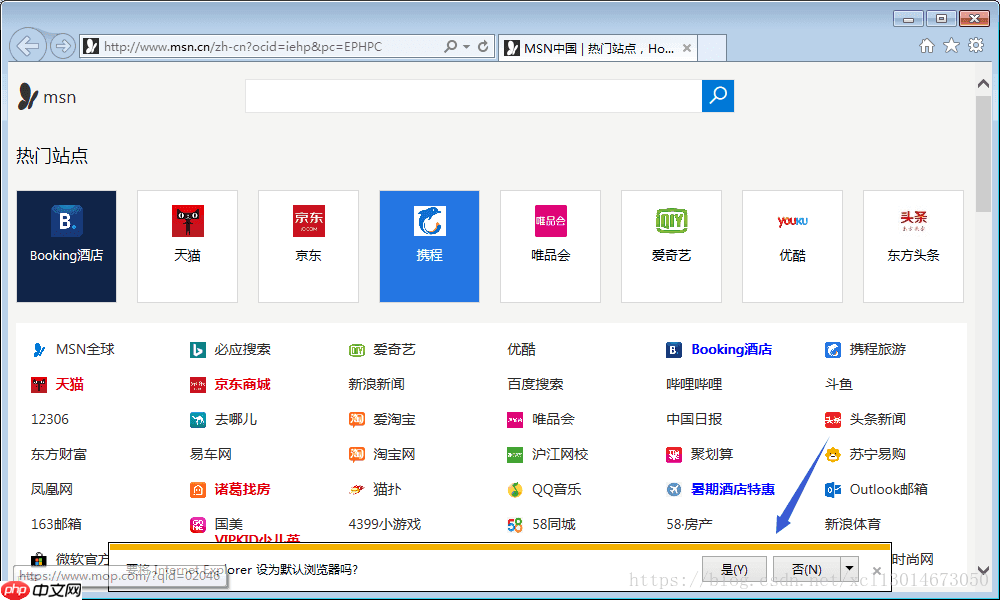 这样的设置需要手动进行,非常繁琐。经过网络搜索,我们发现可以通过Windows组策略进行修改,如下图:
这样的设置需要手动进行,非常繁琐。经过网络搜索,我们发现可以通过Windows组策略进行修改,如下图:

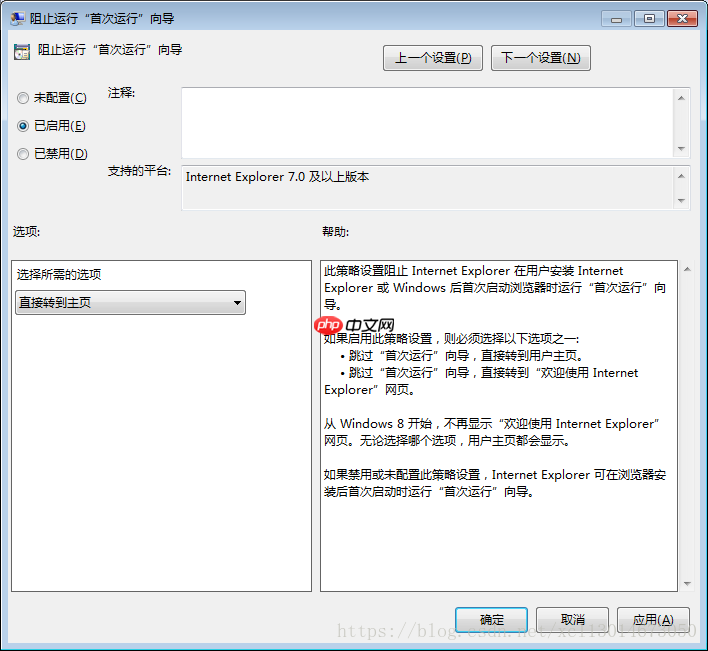 为了简化维护,我们考虑开发一个工具来实现傻瓜式操作,而非手动调整Windows组策略设置。最终,我们发现了如下方法:
为了简化维护,我们考虑开发一个工具来实现傻瓜式操作,而非手动调整Windows组策略设置。最终,我们发现了如下方法:
问题转为如何识别组策略中新增、修改或删除的注册表键值对?通过在线查询,我们找到了一个备受好评的注册表监控工具Regsnap,并找到了一个使用教程。最后发现,注册表会添加以下键值对:
HKEY_CURRENT_USER\Software\Policies\Microsoft\Internet Explorer\Main\DisableFirstRunCustomize键值: DWORD: 1 (0x1)对是否弹出设置向导框设置
代码处理如下:
/// <summary>
/// 阻止Ie11浏览器重置后,弹出设置向导,详情见链接:https://jingyan.baidu.com/article/9158e0001f7f8ba2541228cb.html
/// </summary>
private static void DisableFirstRunCustomize(RegistryKey mreg)
{
try
{
var key = mreg.CreateSubKey(@"Software\Policies\Microsoft\Internet Explorer", RegistryKeyPermissionCheck.ReadWriteSubTree);
if (key != null)
{
var security = key.CreateSubKey("Main");
if (security != null)
{
security.SetValue("DisableFirstRunCustomize", 1, RegistryValueKind.DWord);
}
}
}
catch
{
}
}完整代码请点击此处查看!
需要注意的是,在Windows 7升级到IE11后,打开组策略时可能会出现错误提示:
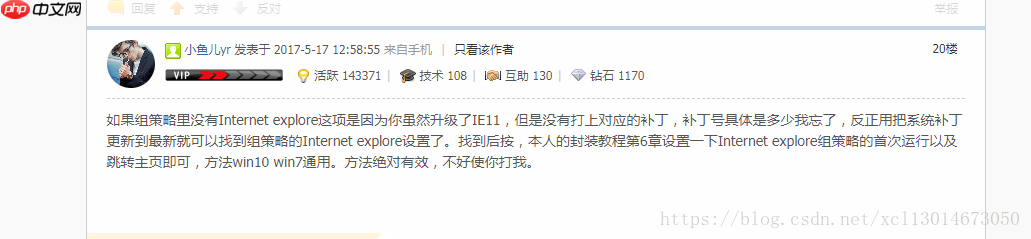 解决方法是需要为Windows系统打补丁,补丁链接如下:https://www.php.cn/link/2da833ec155de138b47062d56c60fbd8 这是用于基于x64系统的Windows 7的Internet Explorer 11的累积安全更新程序 (KB3104002)。
解决方法是需要为Windows系统打补丁,补丁链接如下:https://www.php.cn/link/2da833ec155de138b47062d56c60fbd8 这是用于基于x64系统的Windows 7的Internet Explorer 11的累积安全更新程序 (KB3104002)。
更多关于IE11安装后无法正常打开组策略的问题,请参考:https://www.php.cn/link/44437f1b3fd90ae1a003583c7d2b853a

每个人都需要一台速度更快、更稳定的 PC。随着时间的推移,垃圾文件、旧注册表数据和不必要的后台进程会占用资源并降低性能。幸运的是,许多工具可以让 Windows 保持平稳运行。




Copyright 2014-2025 https://www.php.cn/ All Rights Reserved | php.cn | 湘ICP备2023035733号